时间:2021-06-27 10:36:55 作者:陈坤 来源:系统之家 1. 扫描二维码随时看资讯 2. 请使用手机浏览器访问: https://m.xitongzhijia.net/xtjc/20210627/216117.html 手机查看 评论 反馈
大家都知道,一些用户为了保护隐私,于是给win10电脑设置登陆密码,但是每次win10开机都要输入密码都十分麻烦。有什么办法可以将win10登陆密码给删除?方法当然有的,但需要大家手动操作一下。因此,本文高手分享把win10登陆密码给删除的方法,感兴趣的朋友不要错过了。
操作步骤:
1、鼠标单击左下角开始菜单,点击设置按钮-账户。
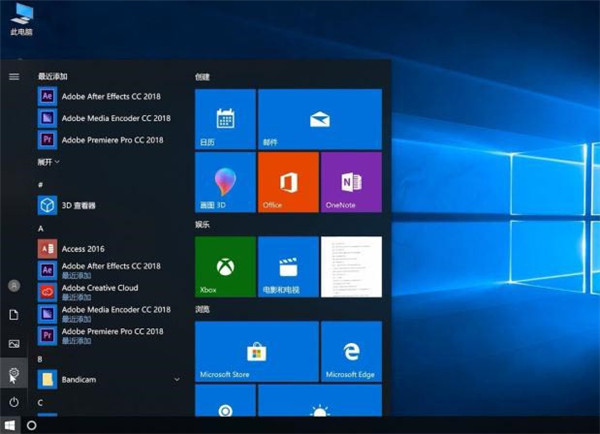
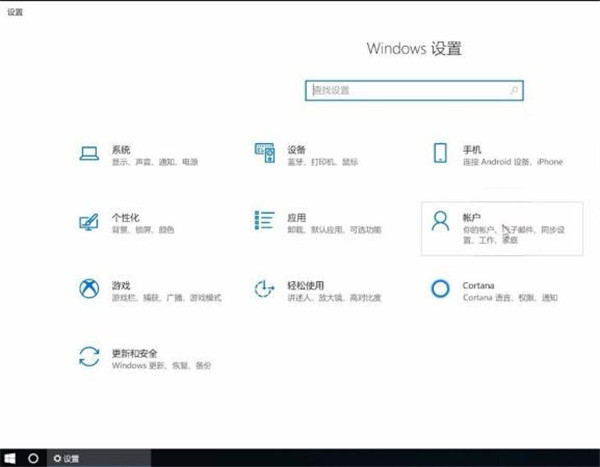
2、在左侧选择登录选项,点击密码下方的更改。
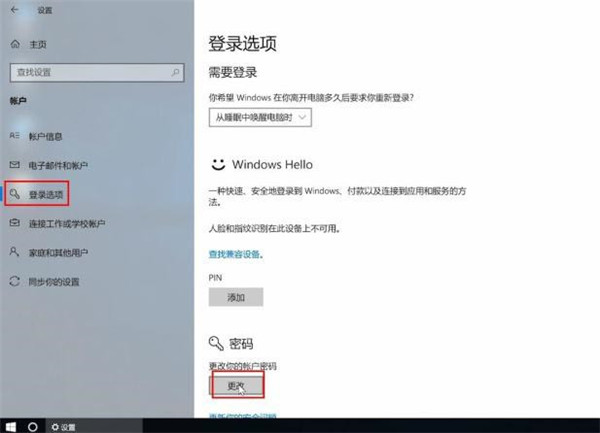
3、输入当前密码,点击下一步。

4、在更改密码页面中不用输入密码,直接点击下一步。
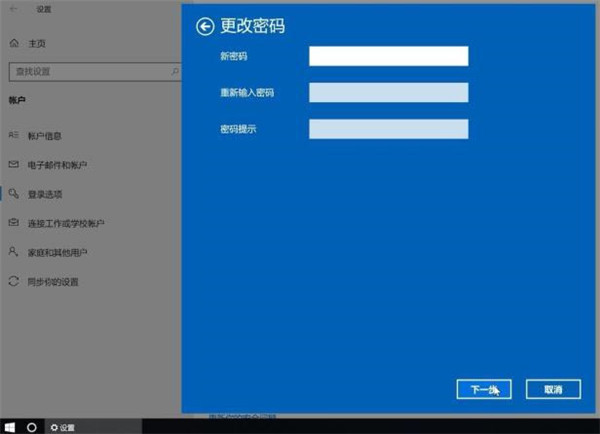
5、点击完成即可。
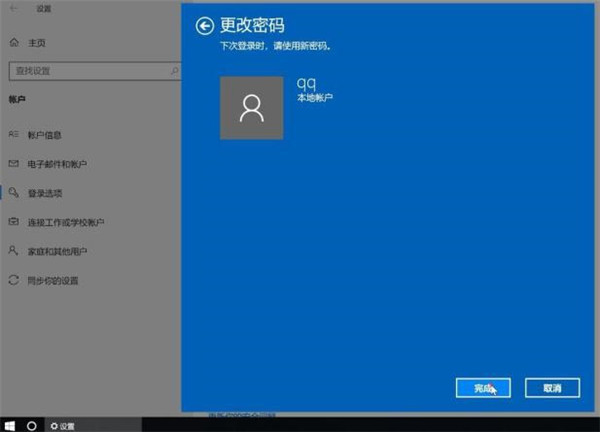
发表评论
共0条
评论就这些咯,让大家也知道你的独特见解
立即评论以上留言仅代表用户个人观点,不代表系统之家立场